Jako sprzedawca wiesz, jak ważne jest, aby Twoja praca nabrała profesjonalnego charakteru. Cyfrowa sygnatura w Microsoft Excel- Dokumenten pozwala zweryfikować Twoją pracę i daje pewność, że Twój przełożony wie, że korzystasz z dowolnego źródła - niezależnie od tego, czy tworzysz raporty, czy tabele. Pomożemy Ci krok po kroku uzyskać podpis w Excelu, dzięki czemu Twoja praca będzie jeszcze bardziej legalna.
Znaczenie podpisów w programie Excel
Wprowadzenie cyfrowego digitalen Signatur w dokumentach Excel jest szybszym i ważniejszym krokiem. Dzięki temu można wzmocnić zaufanie i poprawić jakość pracy. Bezpieczną metodą zarządzania dokumentami jest wykorzystanie nowoczesnej cyfrowej komunikacji i nowoczesnej pracy z dokumentami jest obecnie ważniejsza niż kiedykolwiek.
W kontekście zawodowym podpisywanie dokumentów w Excelu nie jest niczym trudnym, ponieważ pozwala na uzyskanie właściwej tożsamości. Dzięki wskazówkom zawartym w tym przewodniku możesz szybko i łatwo podpisać swoje dokumenty Excel. Oszczędza to czas i daje świadomość, że praca jest bezpieczna.
W ten sposób można utworzyć krok po kroku podpis w programie Excel.
- Otwórz dokument Excel, który chcesz podpisać.
- Kliknij oben links auf dem Bildschirm auf die Registerkarte "Datei".
- Kliknij na "Info" i wybierz "Arbeitsmappe schützen" z rozwijanego menu.
- Kliknij na "Digitale Signatur hinzufügen" i postępuj zgodnie z instrukcjami, aby wprowadzić swój cyfrowy identyfikator.
- Jeśli Twój cyfrowy identyfikator jest już skonfigurowany, otwórz sekcję w dokumencie Excel, w której możesz wpisać swój podpis.
- Kliknij na karcie rejestru "Wprowadź", a następnie wybierz "Sygnatura" z rozwijanego menu.
- Podaj wymagane informacje, takie jak imię i nazwisko oraz tytuł.
- Kliknij przycisk "OK", a sygnatura zostanie wyświetlona w dokumencie.
- Aby rozszyfrować dokument, kliknij na Signaturzeile i wybierz "Signieren" z rozwijanego menu.
- Opisz dokument za pomocą swojego cyfrowego identyfikatora i kliknij przycisk "OK".
Jeśli skorzystasz z tych wskazówek, możesz szybko i łatwo podpisać swoje dokumenty Excel cyfrowym podpisem, który podkreśli wiarygodność i skuteczność Twoich transakcji.
Jak mogę utworzyć swój własny podpis cyfrowy?
O ile jest to oczywiste, że dokumenty Excel z cyfrowym podpisem mogą być wersjonowane, o tyle może to być bardzo trudne, aby stworzyć podpis, który jest uniwersalny i elegancki. W tej sytuacji Artlogo hilfreich. Artlogo oferuje ręcznie rysowane cyfrowe podpisy, logotypy i symbole wodne, które nadają dokumentom i marce niepowtarzalny wygląd.
Procedura jest nieskomplikowana: możesz Ihre Unterschrift czy to na komputerze, tablecie czy urządzeniu mobilnym, a także stworzyć profesjonalny podpis odręczny . Kalligrafowie, projektanci i znakowacze z Artlogo rozpoczynają swoją pracę od naniesienia wzoru, niezależnie od tego, czy zamówisz swój produkt.
Dzięki Artlogo wzmocnisz swoją markę, zyskasz na konkurencyjności i pozostaniesz w świadomości swoich klientów. Skoncentruj się na usługach Artlogo i skorzystaj z niezrównanego i spersonalizowanego znaku, aby pokazać swoją wiedzę i zamiłowanie do szczegółów.
W ten sposób za pomocą pól dialogowych można utworzyć sygnaturę w programie Excel.
Aby uzyskać cyfrowy podpis w programie Excel, można również użyć metody Dialogfeld. Tak to wygląda:
- Otwórz dokument Excel, który chcesz podpisać.
- Kliknij na karcie rejestru "Wprowadź" i wybierz "Sygnatura" z rozwijanego menu.
- W oknie dialogowym "Signatur-Setup" wprowadź wymagane informacje, takie jak imię i nazwisko oraz tytuł, a następnie wybierz opcje dotyczące szczegółów podpisu.
- Kliknij przycisk "OK", aby wprowadzić sygnaturę do dokumentu.
- Aby rozszyfrować dokument, kliknij prawym przyciskiem myszy na Signaturzeile i wybierz "Signieren" z menu rozwijanego.
- Opisz dokument za pomocą swojego cyfrowego identyfikatora i kliknij przycisk "OK".
Jak mogę wstawić obrazek podpisu w Excelu?
Jeśli zamiast cyfrowego podpisu chcesz użyć obrazka, możesz to zrobić w prosty sposób w swoich dokumentach Excel. Tak to działa:
- Zeskanuj lub sfotografuj swoją jednostkę i wybierz ją jako plik (JPEG, PNG itp.).
- Otwórz dokument Excel, w którym chcesz wprowadzić podpis.
- Kliknij na karcie rejestracji "Załóż" i wybierz "Zdjęcia" z rozwijanego menu.
- Wybierz swój identyfikator użytkownika i kliknij przycisk "Wprowadź".
- Przekaż rozmiar i wysokość obrazka do Bedarf.
- Aby nadać podpisowi przezroczystość, kliknij na obrazek, a następnie w oknie "Bildtools" wybierz punkt "Format".
- Kliknij na "Farbe" i wybierz "Transparente Farbe festlegen".
- Kliknij na białą część znaku, aby stał się przezroczysty.
- Wypełnij dokument, a Twój podpis zostanie teraz potwierdzony.
Jeśli chcesz sporządzić osobistą notatkę w swoim dokumencie Excel i chcesz, aby była ona jak najbardziej czytelna, to obrazek z jej wykresu jest doskonałą alternatywą. Aby zapobiec nieuprawnionemu korzystaniu z aplikacji, należy przesłać jej dane do jednego z wybranych miejsc.
Jak mogę uzyskać podpis w Excelu na urządzeniu z Androidem?
Podłączenie Signatur do Excela jest na Androidzie tak samo proste, jak na komputerze. So geht's:
- Uruchom aplikację Excel na swoim urządzeniu z systemem Android.
- Dotknij pola, na którym chcesz złożyć swój podpis.
- Dotknij symbolu "Einfügen" (wygląda jak symbol plusa).
- Wybierz opcję "Zdjęcie" z menu.
- Wyświetl dane logowania z głośnika urządzenia.
- Przekaż rozmiar i wysokość obrazka do Bedarf.
- Wypełnij dokument, a Twój podpis zostanie potwierdzony.
Dzięki tym prostym metodom można szybko i łatwo personalizować dokumenty Excel. Zarówno w biurze, jak i w domu: Ujednolicenie dokumentów Excel zwiększa profesjonalizm i zapewnia przewagę nad klientami i współpracownikami.
Jak mogę utworzyć znak w programie Excel?
Wybieranie podpisu w Excelu zapewnia czas i siłę przebicia podczas wyszukiwania w przyszłościowych dokumentach. Tak to działa:
- Złóż swój podpis w sposób opisany powyżej.
- Kliknij prawym przyciskiem myszy na polu podpisu i wybierz opcję "Kopiuj" z menu rozwijanego.
- Kliknij kartę rejestru "Data" i wybierz "Opcje".
- Wybierz "Menüband anpassen" i kliknij "Neue Registerkarte".
- Wybierz nową kartę rejestru w polu "Signatur" i kliknij przycisk "OK".
- Kliknij na nową kartę rejestru "Signatur" i wybierz "Neue Gruppe".
- Wybierz nową grupę w "Meine Signatur" i kliknij "OK".
- Wybierz "Meine Signatur" i kliknij "Hinzufügen".
- Wpisz swoje imię i nazwisko, a następnie kliknij prawym przyciskiem myszy.
- Kliknij przycisk "Wprowadź", aby wprowadzić pole podpisu.
- Kliknij przycisk "OK", aby wybrać swój podpis.
Kliknij teraz opcję "Signatur", wybierz "Meine Signatur", a następnie kliknij na wybrany podpis, jeśli chcesz podpisać dokument. Oszczędza to czas i służy łatwemu tworzeniu dokumentów.
Wskazówki dotyczące tworzenia skutecznego podpisu
Aby uzyskać efektywny podpis w programie Excel, zapoznaj się z kilkoma wskazówkami. Upewnij się, że Twój tekst jest poprawny i czytelny. Tak więc nie ma znaczenia, kto dokonuje rozszyfrowania, a tekst jest prosty.
Zapamiętaj, że data w Twoim podpisie zostanie zachowana. Może to być pomocne ze względów prawnych lub finansowych i może pomóc w ustaleniu okresu ważności dokumentu.
Wykonaj kopię swojej podpowiedzi w wybranym miejscu, na przykład w zakodowanym zleceniu lub w bezpiecznej chmurze. W ten sposób zapewnisz sobie bezpieczeństwo swoich dokumentów i uniemożliwisz nieautoryzowane korzystanie z Twojej zmiany.
Jak utworzyć podpis graficzny w programie Excel?
Ważne jest, aby we wszystkich rozmowach, w tym w wiadomościach e-mail i pisemnych wiadomościach, prezentować się profesjonalnie i profesjonalnie. Jedną z możliwości jest tutaj tworzenie podpisów graficznych w programie Excel. Zapoznaj się z tymi prostymi krokami, aby utworzyć optymalny podpis:
Krok 1: Otwórz nowy dokument Excel i wprowadź kartę rejestru.
Krok 2: Kliknij opcję "Bild" (Obrazek) i wybierz obrazek, którego chcesz użyć do złożenia podpisu.
Schritt 3: Po wyświetleniu zdjęcia podaj jego rozmiar i pozycję zgodnie z własnymi życzeniami.
Krok 4: Wprowadź swoje imię i nazwisko oraz inne istotne szczegóły, a następnie wprowadź pole tekstowe na karcie rejestru "Wprowadź".
Punkt 5: Przekaż grafikę, rozmiar i kolor tekstu do swojej marki lub osobistych życzeń.
Krok 6: Grupuj obraz i tekst, a następnie wybierz oba obiekty i kliknij prawym przyciskiem myszy, aby wybrać opcję "Grupuj".
Krok 7: Wybierz obraz w formacie PNG lub JPEG.
Krok 8: Otwórz program Outlook i przejdź do ustawień podpisów.
Krok 9: Wybierz opcję utworzenia nowego podpisu i umieść obraz w polu podpisu.
Krok 10: Wybierz nowy podpis i przetestuj go, wysyłając wiadomość e-mail do siebie lub kolegi.
Szybką i skuteczną metodą na poprawę wizerunku zawodowego i uzyskanie dobrego wrażenia u klientów i współpracowników jest utworzenie graficznego podpisu w programie Excel. Dzięki tej instrukcji utworzysz kompletny i bogaty w informacje podpis. Przetestuj swój nowy podpis w różnych klientach poczty e-mail.
Właściwości podpisu w programie Excel
Podpisy w Excelu, oprócz poprawy profesjonalnego wizerunku, mają wiele zalet. Automatyzacja procesów podpisywania oszczędza czas, ponieważ nie można już drukować żadnych dokumentów, skanować i wersjonować. Po drugie, zwiększa to bezpieczeństwo, ponieważ tylko autoryzowani użytkownicy mogą kopiować dokumenty. Wykorzystanie tego podpisu w ogólnej komunikacji zwiększa świadomość i budowanie marki. W ten sposób większy udział papieru i barwników w papierowej atmosferze pracy sprawia, że miejsce pracy staje się bardziej przyjazne.
Abschluss
Zusammenfassend mówi, że wprowadzenie podpisu w Excelu jest szybkim i łatwym sposobem, aby profesjonalnie pracować i zoptymalizować swoją pracę. Te szczegółowe zasady pomogą Ci stworzyć optymalny podpis, który będzie reprezentował Twoją markę lub Twoją osobowość. Zwiększa to nie tylko die Sicherheit i oszczędza czas, ale także wzmacnia papierowe biuro. Aby jako sprzedawca bukmacherski uzyskać dobre pierwsze wrażenie u klientów i współpracowników, ważne jest, aby zwracać uwagę nawet na najdrobniejsze szczegóły, takie jak podpis e-mail.
Abschließende Gedanken
W świecie biznesu każda osobista notatka z cyfrowym podpisem może powodować inne rozbieżności. My w Artlogo chętnie pomożemy Ci w stworzeniu Twojego własnego, profesjonalnego i spersonalizowanego odręcznego podpisu dla programu Excel i sprawi, że każdy dokument będzie trwałym i wartościowym doświadczeniem. Pomożemy Ci umieścić Twoją pieczęć w cyfrowym świecie.


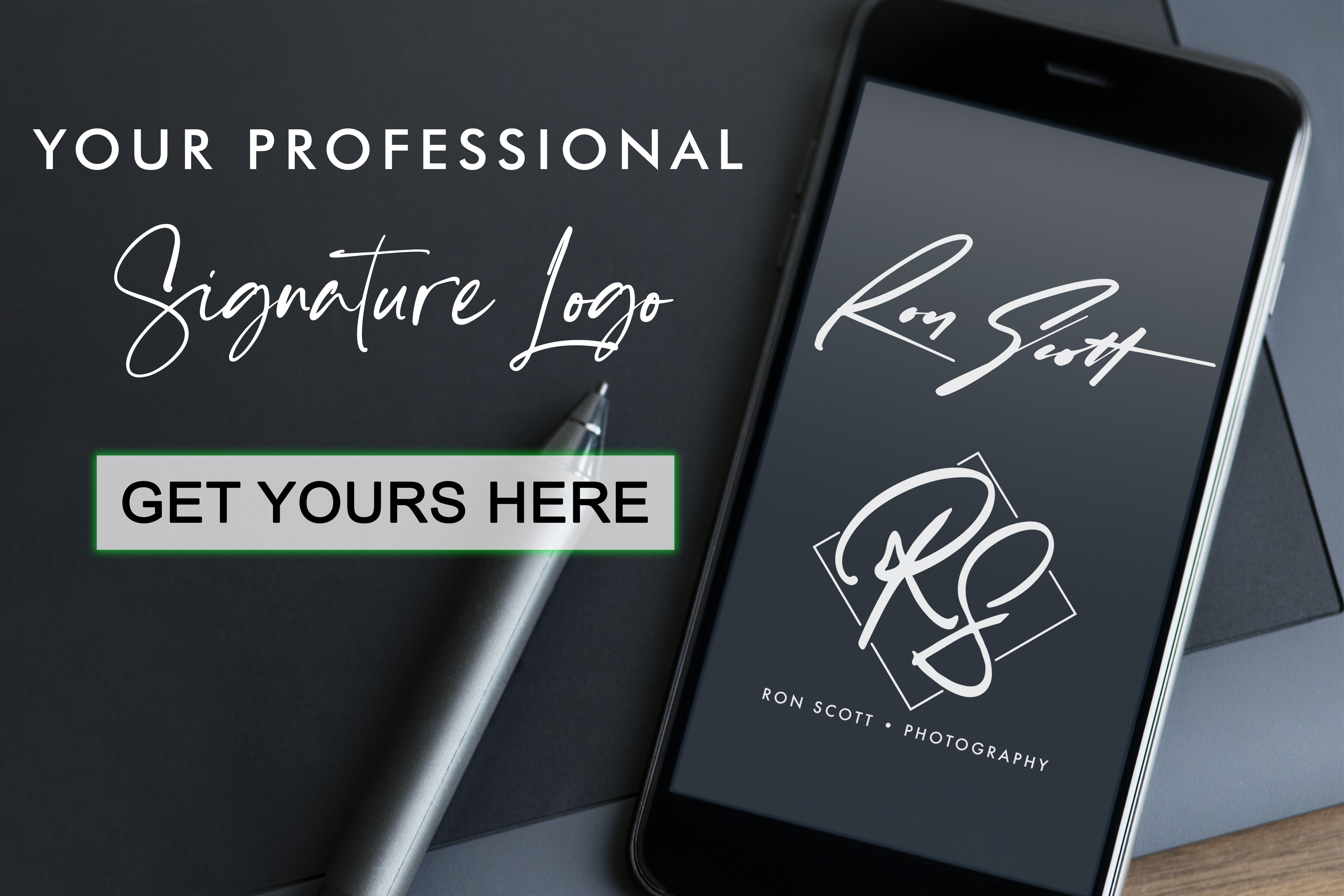





















Udostępnij: